在路由器上配置DHCP后,实现PC自动从路由器获取IP
- 格式:pptx
- 大小:165.20 KB
- 文档页数:5

DHCP-Server 设置(局域网自动获取IP地址)操作路径: /ipdhcp-server
关联操作: /ippool
属性描述
dhcp server interface (名称) –运行DHCP 服务器的interface dhcp address space (IP 地址/掩码; 默认: 192.168.0.0/24) –DHCP 服务器将出租给客户端的网络地址段
gateway (IP 地址; 默认: 0.0.0.0) –分配给客户端的网关地址
dhcp relay (IP 地址; 默认: 0.0.0.0) –在DHCP 服务器与DHCP 客户端的DHCP 接力的IP 地址
addresses to give out (文本) – DHCP 服务器分配给客户端的IP 地址池
dns servers (IP 地址) –分配给DHCP 客户端的DNS 服务器地址
lease time (时间; 默认: 3d) –使用的租期时间
事例:
局域网的网段为192.168.10.0/24
把192.168.10.254作为内网的网关
设置网关的地址,接口添加到bridge1上
一般我们用DHCP setup来自动设置DHCP server这种设置比较简单快速
IP地址, 局域网。
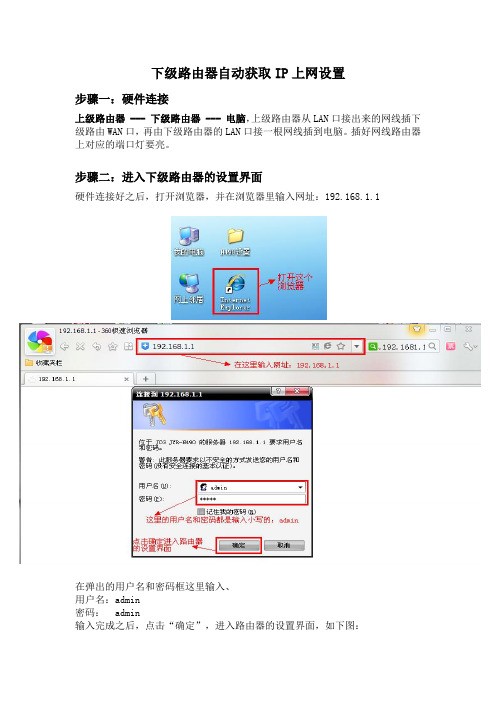
下级路由器自动获取IP上网设置
步骤一:硬件连接
上级路由器 --- 下级路由器 --- 电脑,上级路由器从LAN口接出来的网线插下级路由WAN口,再由下级路由器的LAN口接一根网线插到电脑。
插好网线路由器上对应的端口灯要亮。
步骤二:进入下级路由器的设置界面
硬件连接好之后,打开浏览器,并在浏览器里输入网址:192.168.1.1
在弹出的用户名和密码框这里输入、
用户名:admin
密码: admin
输入完成之后,点击“确定”,进入路由器的设置界面,如下图:
步骤三:设置路由器
在这里可以进行无线名称、无线密码、联网类型等的设置:
网络名称(SSID):这里可以修改无线名称,改成您喜欢的无线名称。
密钥:这里可以修改无线密码,改成您熟悉的容易记住的无线密码。
联网类型:如果你用的是Cable Modem,即运营商只是拉了一条网线给你,其它什么信息也没给,或者是你前面已经有路由器设置可以上网了,那么这个路由器就选用自动获取(DHCP)的方式。
MAC地址克隆:用自动获取IP模式这里一般不用填写,保持默认就好。
以上设置完成之后,记得点击“保存/应用”这个按钮,路由器会重启,重启完成之后,您就可以上网畅游网络了。
注:如果上级路由器的IP地址和下级路由器的IP地址都是192.168.1.1,那广域网联网类型选择自动获取IP保存应用后,下级路由器的IP地址就会自动改成192.168.0.1.以后进入下级路由器的界面网址是:192.168.0.1。

1.启用DHCP后,设备无法自动获取到IP地址?解决办法:DHCP是Dynamic Host Configuration Protocol的简称,用于给局域网设备自动分配IP 地址。
在启用DHCP后,要求有一个正常运行的DHCP服务器存在。
一般是用路由器实现DHCP服务器功能,当设备无法自动获取到IP时,需要检查一下路由器有没有启用DHCP功能。
2.用IE登陆IPC网页,页面不出来,怎么开启“兼容性视图”模式?解决办法:由于我司网页比IE9先使用,所以某些功能需要在兼容性视图下才能够正常使用。
打开IE9,在地址栏后面有个图标,鼠标放上去会显示“兼容性视图”,点击即可。
也可以通过点击工具栏的“工具”按钮,在下拉菜单中选择“兼容性视图”。
3.初次使用设备时,怎样配置设备的IP地址?解决办法:用一根网线将PC与设备直连后,设备通电。
在浏览器地址栏输入192.168.0.123,即可以访问设备的IPC网页。
192.168.0.123是我司设备的通用IP,在设备与电脑直连时,可以用这个IP访问任何设备。
输入正确的用户名和密码(本公司出厂的设备默认的用户名为admin密码为123456),进入IPC 网页内部。
点击【网络设置】-【以太网设置】,即可配置设备的IP地址。
4.新设备用192.168.0.123无法访问,UC2中可以搜索到但是添加后不上线?解决办法:可可以搜索得到又成功添加设备,可是设置不在线,说明设备和PC电脑是在一个局域网但不在同一个网段,处理方法如下:点击右下角的“我的电脑”图标,右键单击选择“打开网络连接”,任意选择一个连接,右键单击选择“属性”,弹出连接属性对话框,拖动滚动条到最下面,双击选项“Internet 协议(TCP/IP)”,在弹出的面板中选择“高级”,弹出高级设置面板,在“IP地址”一栏点击“添加”按钮,输入和摄像机同一个网段的IP,不能是摄像机IP。
在“子网掩码”点击一下,会自动生成。
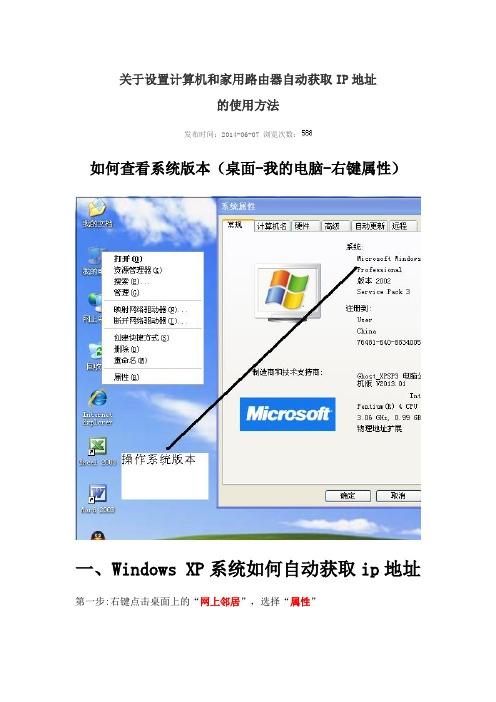
关于设置计算机和家用路由器自动获取IP地址的使用方法发布时间:2014-06-07 浏览次数:如何查看系统版本(桌面-我的电脑-右键属性)一、Windows XP系统如何自动获取ip地址第一步:右键点击桌面上的“网上邻居”,选择“属性”第二步:右键点击“本地连接”,选择“属性”注意:如果想配置无线网络ip,右键点击“无线网络连接”选择“属性”第三步:双击“Internet协议(TCP/IP)”第四步:选择“自动获得IP地址”,“自动获取DNS服务器地址”,确定即可二、Win 7系统如何自动获取ip地址第一步:点击桌面右下角的网络图标,打开“网络和共享中心”第二步:点击“更改适配器设置”第三步:右键点击“本地连接”选择“属性”注意:如果想配置无线网络ip,右键点击“无线网络连接”选择“属性”第四步:双击“Internet协议版本 4(TCP/IP)”第五步:选择“自动获得IP地址”,“自动获得DNS服务器地址”,确定即可三、Win 8系统如何自动获取ip地址第一步:双击打开计算机,按ctrl+F1快捷键或点击右上角的隐藏菜单图标。
第二步:点击->控制面板。
第三步:点击->查看网络状态和任务。
第四步:点击->以太网,选择属性,双击internet协议版本4。
第五步:弹出IP地址设置界面,选择“自动获得IP地址”,“自动获得DNS服务器地址”,确定即可。
四、家用路由器如何自动获取ip地址直接按路由器上的“reset”键。
reset键一般位于路由器的后面,一个凹进的按钮,需要用细长的东西(如牙签等)按住按钮,则可复位。
每个厂家的设备都不大一样,一般长按几秒,等前面的灯全灭之后再亮即服务成功。
视频教学(Win7系统如何设置自动获取IP地址)。

电脑怎么设置为ip地址自动获取
有时电脑无法上网就是ip地址设置错误,其实我们可以设置为自动获取就行,具体怎么设置呢,下面由店铺为你整理了电脑怎么设置自动获取ip地址的相关方法,希望对你有帮助!
电脑设置自动获取ip地址的方法
首先打开点击的“控制桌面”
然后找到“网络和Internet”,点击它
然后点击“网络和共享中心”
然后在跳出的窗口中找到“更改适配器设置”
然后在跳出的窗口中找到“无线网络连接”,右击它,点击“属性”
然后在跳出的窗口中找到“Internet协议版本4”,选中它
然后点击下方的属性
然后点击确定,那么网络就会自动获取IP地址啦!!
相关阅读:电脑常用使用小技巧
如何我们要离开座位,又不想让人看到我们的电脑中的内容或者一些聊天信息的话,可以使用快捷键【Windows+L】键,可以将电脑锁屏。
使用快捷键【ctrl+w】,可以关闭所有的页面,包括浏览器页面和记事本页面等等
如果桌面的图片太多太乱,很难找到“我的电脑或计算机”图标的话,可以使用快捷键【Windows+E】,即可打开资源管理器。
当有人做过来的时候,你不想让人看到你在浏览什么网页的话,可以使用快捷键【Windows+D】,直接返回桌面,一步到位。
想要直接打开电脑自带的录像功能的话,可以使用快捷键【Windows+R】,然后输入【prs.exe】,点击下回车键即可打开录像功能。
如果你想同时打开某些进程,以3D效果的形式打开的话,可以使用快捷键【ctrl+Tab】,可以让页面以3D效果呈现。
想要打开虚拟键盘的话,只需使用快捷键【windows+R 】,然后输入【osk】,即可出现虚拟键盘啦。

如何通过DHCP服务器自动分配IP地址组建局域网DHCP服务器:自动分配IP地址组建局域网在建立局域网的过程中,DHCP(动态主机配置协议)服务器发挥着至关重要的作用。
它能够自动分配并管理IP地址,使得网络设备能够方便地连接到局域网上。
本文将探讨如何通过DHCP服务器自动分配IP地址组建局域网,包括DHCP服务器的基本原理、设置和管理方法等。
一、DHCP服务器的原理和作用动态主机配置协议(DHCP)通过在局域网上自动分配和管理IP地址,提供了一种简单和高效的方式来管理网络设备。
DHCP服务器的主要作用是为每个连接到局域网的设备分配一个唯一的IP地址。
它还负责分配子网掩码、默认网关和DNS服务器的IP地址,使得设备能够正常地通信和访问互联网。
DHCP服务器的工作原理如下:1. 当一个设备第一次连接到局域网上时,它会向DHCP服务器发送一个DHCP请求。
2. DHCP服务器接收到请求后,会从事先配置好的地址池中选择一个可用的IP地址,并将其分配给该设备。
3. 设备接收到分配的IP地址后,会使用该地址进行网络通信。
通过DHCP服务器,网络管理员可以统一管理IP地址分配,减轻了手动配置的工作量,也避免了重复分配同一IP地址的问题。
二、DHCP服务器的设置方法为了通过DHCP服务器自动分配IP地址组建局域网,需要进行以下设置步骤:1. 确保网络设备支持DHCP功能:在组建局域网前,需要确保网络设备(如路由器或交换机)支持DHCP功能。
大多数现代网络设备均支持DHCP,但确保设备的固件或软件是最新版本是十分必要的。
2. 配置DHCP服务器:在局域网上设置一台充当DHCP服务器的设备(通常是路由器)。
通过登录路由器的管理界面,进入DHCP服务器的设置选项。
设置地址池的起始地址和结束地址,然后配置子网掩码、默认网关和DNS服务器的IP地址等参数。
3. 配置地址租期:DHCP服务器会给分配的IP地址设置一个租期,超过租期后该地址会被回收重新分配。
无线路由器中继模式怎么设置无线路由器的中继,主要是在一台无线路由器的信号覆盖不足时,用另一台无线路由器来放大无线信号的,本文店铺介绍了无线路由器中继模式的设置方法!无线路由器中继模式的设置方法1、查看路由器A参数首先我们要知道无线路由器A上无线网络的名称(SSID)、无线密码、加密方式、信道、MAC地址等信息,这些信息在后续的设置过程中会用到。
查看方法:登录无线路由器A的管理界面-->点击“运行状态”-->查看设备“无线状态”,记下无线网络的SSID号(本例为TP-LINK_2026BC)以及无线状态的MAC地址(本例为E0-05-C5-20-26-BC),如下图所示:点击“无线设置”-->“无线安全设置”,然后查看无线加密方式和PSK密码,并记录下来。
2、设置电脑IP地址TL-WR700N迷你路由器在AP模式下默认不启用DHCP服务,因此不能给电脑自动分配IP地址了,所以需要用户手动给电脑设定一个IP地址,才能够登录TL-WR700N的管理界面。
只需要设置IP地址和子网掩码即可,IP地址设置为192.168.1.X(1<X<252)、子网掩码:255.255.255.0,默认网关和DNS服务器地址无需设置,注意:这里设置的是笔记本电脑上无线网卡的IP地址。
点击阅读:电脑手动设置IP地址的方法。
效果如下3、设置TL-WR700N路由器(1)、电脑连接TL-WR700N:TL-WR700N默认是启用了无线网络的,并且没有设置密码,所以在完成电脑的IP地址设置后,可以用这台电脑通过无线的方式连接到TL-WR700N上。
用电脑的无线网卡扫描无线网络,找到TL-WR700N的无线网络名称后点击连接即可。
TL-WR700N的无线网络名称是TP-LINK_PocketAP_XXXXXX(XXXXXX是TL-WR700N的MAC地址的后6位)。
(2)、登录TL-WR700N管理界面:在浏览器中输入“192.168.1.253”,输入登陆帐号及密码admin/admin,打开TL-WR700N的管理界面。
启用DHCP后设备无法自动获取到IP地址1.启用DHCP后,设备无法自动获取到IP地址?解决办法:DHCP是Dynamic Host Configuration Protocol的简称,用于给局域网设备自动分配IP 地址。
在启用DHCP后,要求有一个正常运行的DHCP服务器存在。
一般是用路由器实现DHCP服务器功能,当设备无法自动获取到IP时,需要检查一下路由器有没有启用DHCP功能。
2.用IE登陆IPC网页,页面不出来,怎么开启“兼容性视图”模式?解决办法:由于我司网页比IE9先使用,所以某些功能需要在兼容性视图下才能够正常使用。
打开IE9,在地址栏后面有个图标,鼠标放上去会显示“兼容性视图”,点击即可。
也可以通过点击工具栏的“工具”按钮,在下拉菜单中选择“兼容性视图”。
3.初次使用设备时,怎样配置设备的IP地址?解决办法:用一根网线将PC与设备直连后,设备通电。
在浏览器地址栏输入192.168.0.123,即可以访问设备的IPC网页。
192.168.0.123是我司设备的通用IP,在设备与电脑直连时,可以用这个IP访问任何设备。
输入正确的用户名和密码(本公司出厂的设备默认的用户名为admin密码为123456),进入IPC 网页内部。
点击【网络设置】-【以太网设置】,即可配置设备的IP地址。
4.新设备用192.168.0.123无法访问,UC2中可以搜索到但是添加后不上线?解决办法:可可以搜索得到又成功添加设备,可是设置不在线,说明设备和PC电脑是在一个局域网但不在同一个网段,处理方法如下:点击右下角的“我的电脑”图标,右键单击选择“打开网络连接”,任意选择一个连接,右键单击选择“属性”,弹出连接属性对话框,拖动滚动条到最下面,双击选项“Internet 协议(TCP/IP)”,在弹出的面板中选择“高级”,弹出高级设置面板,在“IP地址”一栏点击“添加”按钮,输入和摄像机同一个网段的IP,不能是摄像机IP。
IP地址的自动获取与手动配置在计算机网络中,IP地址是设备在网络中唯一标识的地址,用于进行数据传输和通信。
在实际应用中,IP地址的获取方式可以分为两种:自动获取和手动配置。
本文将就IP地址的自动获取与手动配置进行探讨,并比较它们在不同场景下的适用性。
一、IP地址的自动获取当设备连接到一个网络时,通常会通过某种方式自动获取一个可用的IP地址,这种方式叫做动态主机配置协议(DHCP)。
DHCP服务器负责为连接到同一网络上的设备分配和管理IP地址,其工作原理如下:1. 设备发送DHCP请求:设备连接到网络后,会发送一个DHCP请求广播,希望获取一个可用的IP地址。
2. DHCP服务器响应:DHCP服务器收到请求后,会从预先配置的IP地址池中选择一个未被占用的IP地址,并将其分配给设备。
同时,服务器还会为设备提供其他必要的网络配置信息,如子网掩码、默认网关和DNS服务器等。
3. 设备获取IP地址:设备收到DHCP服务器的响应后,自动配置IP地址并完成网络连接设置。
从而使得设备能够正常的进行网络通信。
IP地址的自动获取具有以下优点:1. 简便快捷:设备只需要发送DHCP请求,就能够自动获取可用的IP地址,无需手动配置。
大大节省了管理员的工作量。
2. 灵活性:当设备从一个网络切换到另一个网络时,只需要重新发送DHCP请求,即可自动获取新网络的IP地址。
不需要手动调整配置,方便了设备的移动使用。
3. 管理方便:通过DHCP服务器,管理员可以集中管理和监控分配的IP地址,确保网络资源的合理利用。
二、IP地址的手动配置除了自动获取IP地址外,用户还可以根据需要手动配置IP地址。
手动配置通常适用于以下情况:1. 静态IP地址需求:某些网络应用或服务器需要使用固定的IP地址,以保证数据的稳定传输和服务的可靠性。
2. 网络管理需求:管理员可能需要手动配置一些网络设备的IP地址,以便于对其进行管理和监控。
手动配置IP地址时,需要进行以下步骤:1. 选择合适的IP地址:根据网络规划和需求,选择一个未被使用的IP地址。
局域网自动获取ip设置方法教程自动获取IP指的是电脑的IP地址不需要手动指定IP设置,根据网络环境的不同,进行自动获取分配。
一般路由或服务器等会开启DHCP服务,客户机才能自动获取到.局域网怎么设置自动获取ip地址呢?店铺为大家整理了相关内容,供大家参考阅读!局域网自动获取ip地址的方法右键点击“我的电脑”,选择“管理”出现“计算机管理”界面,找到“服务”,右边就出现各种服务在右边出现的服务中,找到“DHCP Clinet”和“DNS Client”,看到这两个服务都是禁用的右键点击“DHCP Client”,出现菜单,选择“属性”出现“DHCP Client属性”界面,点击上面的“常规”,将“启动类型”改为:自动。
当启动类型变为自动时,点击应用将服务状态改成:启动当启动类型为自动,服务状态为启动时,然后点击确定右键点击“DNS Client”,出现菜单,选择“属性”出现“DNS Cient属性”界面,点击上面的“常规”,将启动类型改为:自动;启动类型变成自动后,点击应用接着将服务状态改成:启动当启动类型变为自动,服务状态变为启动时,点击确定相关阅读:局域网主要特点是什么局域网的主要特点有:1、覆盖的地理范围较小,一般为 10 m~10 km(如一幢办公楼,一个企业内等),通常为一个单位所拥有。
2、具有较高的数据传输率(通常为1~20Mbps,高速局域网可达100Mbps)。
3、具有较低的误码率,一般在10-8到10-11之间。
4、具有较低的时延。
5、通常多个站共享一个传输媒体(同轴电缆,双绞线,光纤)。
6、通常使用分组交换技术。
7、通常使用的拓扑结构为总线型、环型或树型。
8、可支持的工作站数可达几千个,各工作站间地位平等而非主从关系。
9、支持多种媒体访问协议(令牌环、令牌总线和 CSMA/CD)。
10、能进行广播(一站发所有站收)或组播(一站发一组站收)。
10这是电脑就能自动获取IP地址上网了。